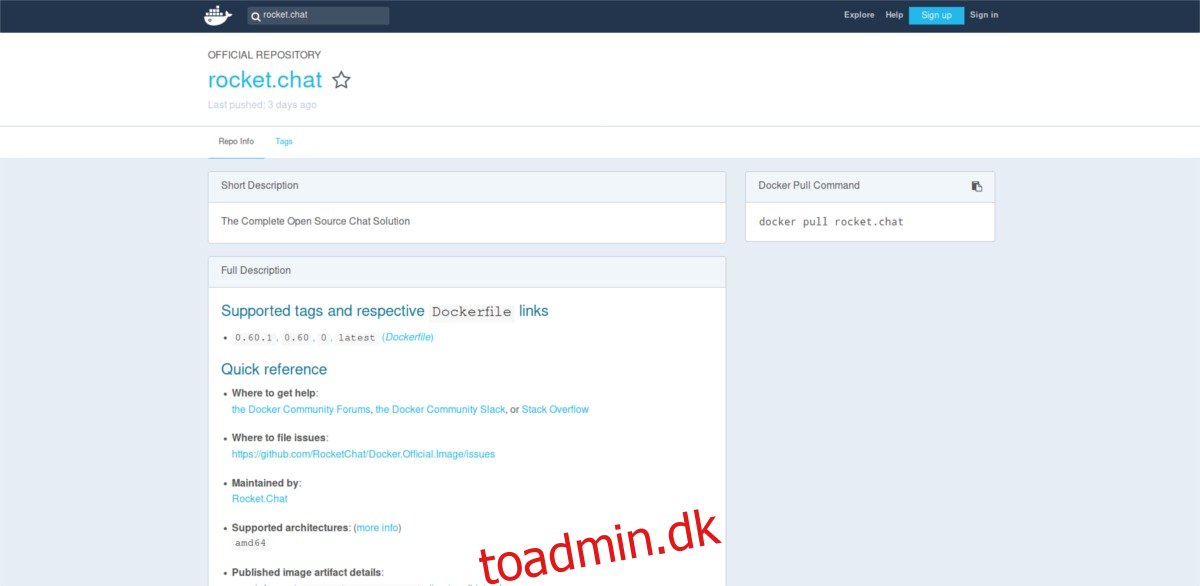Ønsker du at være vært for din egen teamchat i stedet for at stole på tjenester som Slack og etc? Overvej at prøve RocketChat. Det er en open source, Slack-lignende kollaborativ chatsoftware med et væld af lignende funktioner som videokonferencer, flere chatkanaler, DM-support, taleopkald og mere.
Indholdsfortegnelse
Installation af RocketChat Via Snaps
RocketChat-serversoftwaren kan være meget trættende at køre. Det kræver en masse manuel konfiguration og indledende manuel opsætning ellers. Hvis du bare ønsker at installere softwaren og komme i gang, er det at køre Ubuntu snap-pakker på en server en fantastisk måde at komme uden om den ellers kedelige opsætningsproces.
Mange Linux-brugere kan håne at bruge Snaps på en server, men de er ikke kun til skrivebordet. Faktisk er mange forskellige serverværktøjer langsomt på vej til Snap-butikken. Desuden er det nu nemmere end nogensinde før for de fleste Linux-distributioner nemt at installere snapd, og tag fat i disse pakker. For at installere RocketChat-serversoftwaren på din Linux-server, skal du først finde ud af, om den faktisk kan køre snapd (det kan den sandsynligvis). Følg derefter vores guide til, hvordan du opsætter Snaps.
Når snapd kører, skal du blot installere den seneste version af RocketChat-serversoftwaren:
sudo snap install rocketchat-server
RocketChat-klient via Snaps
Selvom denne vejledning primært er fokuseret på at få serversoftwaren til at køre, vil mange mennesker også gerne lære, hvordan man installerer Linux-desktopklienten. Ligesom serversoftwaren er desktop-klienten let at installere via snap. For at installere skal du gøre:
sudo snap install rocketchat-desktop
Installation af RocketChat Via Docker Container
Dem, der ikke ønsker at installere Rocket Chat på serveren ved manuel konfiguration, men som alligevel ikke ønsker at bruge snaps, har en anden mulighed for hurtig og nem installation: RocketChat via Docker Containers. Ligesom Snap-versionen vil de, der vælger at trække serversoftwaren via Docker Hub, få en (for det meste) forudkonfigureret chatserveropsætning. Ingen grund til manuelt at installere og konfigurere ting som Nginx. I stedet er alt, hvad du har brug for, lige i en kompakt beholder.
For at komme i gang skal du sørge for at have Docker installeret på din Linux-server (eller Linux-skrivebord). Når den er installeret, skal du trække den nyeste RocketChat-beholder.
Få fat i den seneste version
su docker pull rocketchat/rocket.chat:latest
Få fat i en bestemt version
For at få fat i en specifik version af RocketChat via en Docker-container, skal du angive versionsnummeret. Erstat det nøjagtige versionsnummer med X’erne i kommandoen. Ikke sikker på, hvilken version du skal have fat i? Se Rocket Chat-webstedet for information. Træk derefter den seneste beholder med:
docker pull rocketchat/rocket.chat:vX.X.X
Få fat i den stabile version (officielt godkendt af Docker)
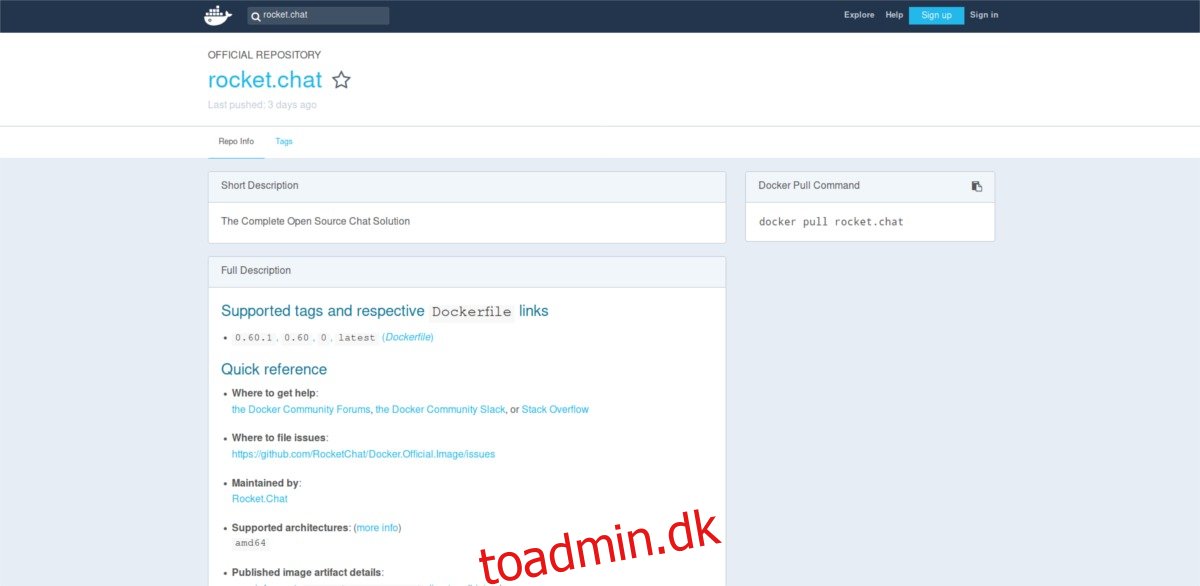
At trække den seneste version af serversoftwaren er en fantastisk måde at sikre, at brugerne altid oplever de nyeste funktioner, når de frigives. Desværre er det ikke altid en god idé at have den nyeste software. Ting kan gå i stykker, og i et produktionsmiljø er dette et mareridt. Heldigvis er der en version af Rocket Chat-softwaren, der er “stabil”. Denne version er officielt godkendt af Docker og er den stabile version.
Træk det fra Docker Hub med:
docker pull rocket.chat
Konfiguration af RocketChat-serveren
Når der er taget hånd om softwaren, er der kun tilbage at konfigurere alt. 100 % af al konfiguration for chatserversoftwaren i RocketChat er med web-UI. For at åbne administrationspanelets webgrænseflade skal du først finde serverens IP-adresse. Husk, at IP-adresser er forskellige, hvis brugere får adgang til dem via LAN eller over internettet (via en VPS osv.).
Bemærk: dem, der bruger RocketChat via Docker-beholderen skal følge de yderligere instruktioner, der findes på billedet readme.
Adgang til brugergrænsefladen via LAN er let, da alle brugere allerede kommunikerer og interagerer med serveren på netværket. For at finde ud af den interne LAN IP-adresse for serveren skal du gøre:
ip addr show | grep "inet 192.168"
Ved at kombinere “ip addr show” med grep vil det gøre det nemt at bortfiltrere den interne IP-adresse for serveren. Tag denne IP-adresse, og sæt den i en webbrowser. For eksempel:
https://192.168.1.100:3000
De, der bruger Rocket Chat via internettet, skal port-forwarde port 3000 og bruge den eksterne IP-adresse i stedet for den interne.
Opsætning af alt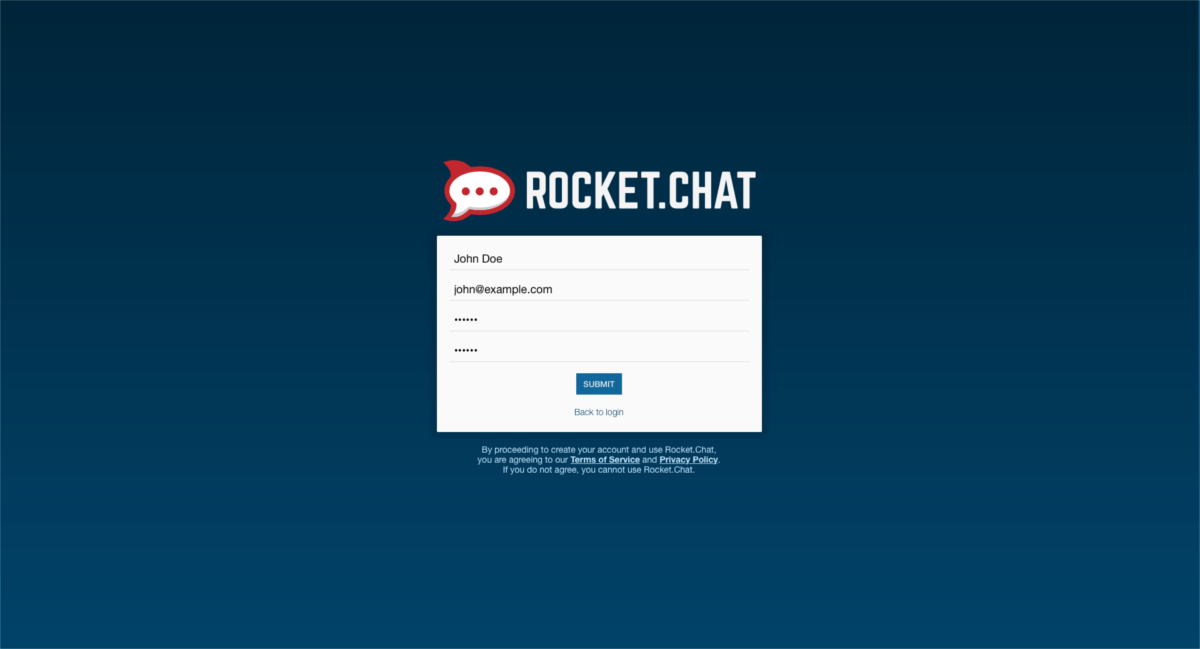
Det første skridt til at sætte alt op, er at logge ind. De fleste, hvis ikke alle, muligheder er sat op som standard. Ingen indstillinger kræver konfiguration, da standardindstillingerne er ret fornuftige. Brugere kan nemt sende DM frem og tilbage og oprette kanaler (hvis Admin har givet dem tilladelse til det via indstillingerne). Den første bruger, der tilmelder sig, vil automatisk være en administratorkonto.
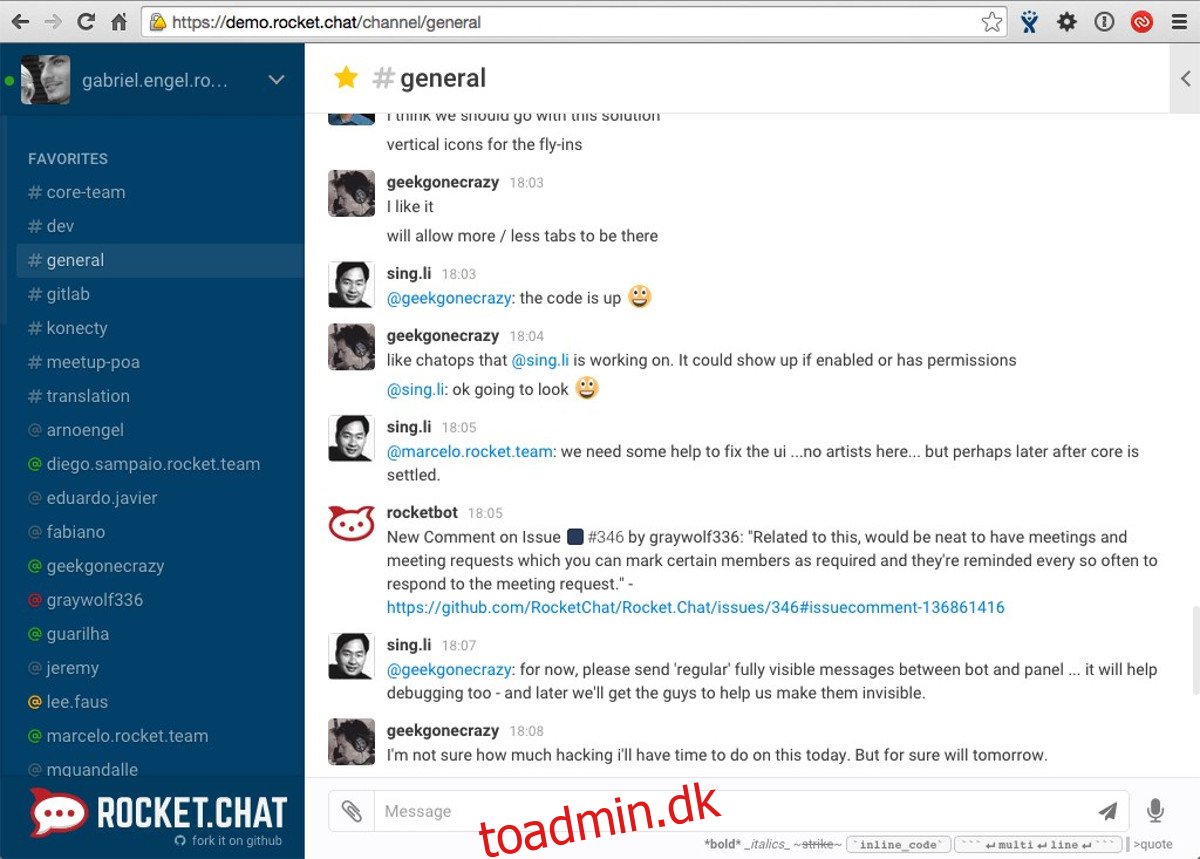
For at komme til administratorindstillingerne skal du klikke på pilen ved siden af brugernavnet og vælge “administration”. I dette område er det muligt at importere data fra en eksisterende Slack-installation, Hipchat og mange andre forskellige typer af samarbejdende teamchat-programmer.
Få brugerne til at gå til IP-adressen og oprette en konto. Derfra kan de tilslutte sig en kanal. Alternativt kan brugerne instrueres i at installere chatklienten (via snap). Der er også tilgængelige versioner til andre platforme.
Andre måder at installere RocketChat på
Der er mange forskellige måder at installere Rocket Chat på. Hvis brug af Snaps eller Docker ikke vil fungere for dig, overvej at tjekke de andre måder, det er muligt at implementere chatserversoftwaren på. Der er mange, mange forskellige muligheder, herunder: FreeBSD, Windows, forskellige hostingudbydere og endda Raspberry Pi.